SSL
安全套接层(SSL)是一种加密协议,现已被传输层安全性(TLS)所取代,它提供了在互联网上的安全通信。通常,SSL被作为一个统称,既指SSL协议本身也指传输层安全性(TLS)协议。
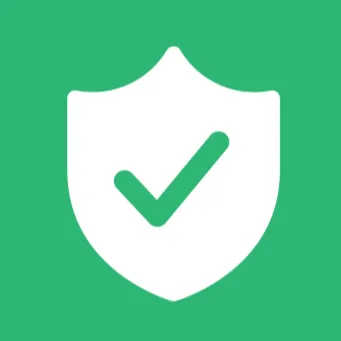
如何使用React Native忽略axios中的SSL问题?
在使用React Native开发应用时,有时可能需要与使用自签名SSL证书的后端进行通信。因为自签名证书不是由受信任的证书颁发机构颁发的,所以默认情况下,axios等HTTP客户端库会拒绝与这样的服务通信,报出SSL错误。
为了在开发过程中忽略SSL问题,可以通过一些方法绕过SSL证书验证。但是,**重要的是要注意,这些方法应该只在开发环境中使用,在生产环境中应始终保证通信的安全性**。
### 选项1:使用`https`模块忽略SSL错误
在React Native项目中,可以使用Node.js的`https`模块来创建一个自定义的axios实例,这个实例配置为忽略SSL证书错误:
```javascript
import axios from 'axios';
import https from 'https';
const axiosInstance = axios.create({
httpsAgent: new https.Agent({
rejectUnauthorized: false // 这里设置为false即可忽略SSL证书验证
})
});
axiosInstance.get('https://your-unsafe-url.com')
.then(response => console.log(response))
.catch(error => console.error(error));
```
### 选项2:使用第三方库
有一些第三方库可以帮助配置SSL,例如`react-native-ssl-pinning`,它可以帮助在React Native中实现SSL pinning,同时也提供了选项来忽略不信任的证书:
1. 安装`react-native-ssl-pinning`库:
```bash
npm install react-native-ssl-pinning --save
```
2. 使用库时配置`disableAllSecurity`为`true`以忽略SSL证书问题:
```javascript
import { fetch } from 'react-native-ssl-pinning';
fetch('https://your-unsafe-url.com', {
method: 'GET',
timeoutInterval: 10000, // milliseconds
sslPinning: {
disableAllSecurity: true
}
})
.then(response => console.log(response))
.catch(error => console.error(error));
```
### 注意事项
- 仅在开发过程中忽略SSL证书问题,确保在生产环境中使用有效且安全的SSL证书。
- 长期使用自签名证书而不进行适当的信任管理可能会使您的应用容易受到中间人攻击。
通过这些方法,可以在开发时避免因SSL证书问题而导致的连接问题,但在部署应用时,请确保所有的网络通信都是安全的。
阅读 38 · 2024年8月24日 15:42
如何从PEM编码的证书中确定SSL证书的有效期?
在SSL证书管理和配置中,了解证书的有效期是非常重要的,以确保证书在必要时是有效的,避免因证书过期而导致的服务中断。SSL证书通常采用PEM(Privacy Enhanced Mail)格式编码,这是一种基于Base64的编码格式,用于包含加密材料如证书和私钥。
从PEM编码的证书中确定SSL证书的有效期,可以通过以下步骤进行:
### 步骤1: 获取证书文件
首先,你需要确保你有PEM编码的证书文件。这个文件通常具有`.pem`、`.crt`、`.cer`或`.cert`等扩展名。
### 步骤2: 使用OpenSSL工具查看证书
OpenSSL是一个强大的开源工具,用于处理各种类型的证书和加密任务。你可以使用OpenSSL来查看PEM编码证书的详细信息,包括有效期。
在命令行中,你可以执行以下命令来查看证书的所有细节,包括它的有效期:
```bash
openssl x509 -in your_certificate.pem -text -noout
```
在这里,`your_certificate.pem` 应该替换为你的证书文件的实际路径和文件名。
### 步骤3: 查找有效期信息
上述命令将输出证书的很多信息,包括发行者、主题、序列号、签名算法以及有效期等。在输出中,你可以找到“Validity”部分,它包括“Not Before”和“Not After”两个子项:
- **Not Before**: 这是证书的生效日期,证书在此日期前不有效。
- **Not After**: 这是证书的过期日期,证书在此日期后不再有效。
例如,输出可能包括这样的行:
```
Validity
Not Before: Mar 10 12:00:00 2021 GMT
Not After : Mar 10 12:00:00 2022 GMT
```
这表示该证书的有效期从2021年3月10日开始,到2022年3月10日结束。
### 示例
假设我在工作中负责管理公司的SSL证书。一次,我注意到某个关键的服务的证书即将过期。我使用了上述`openssl`命令来确认证书确实只有几天的有效期了。随后,我启动了证书续签的流程,并及时更新了证书,避免了潜在的服务中断。
总结来说,通过使用OpenSSL来查看证书的详细信息,特别是通过关注其有效期的“Not Before”和“Not After”值,我们能有效管理和监控SSL证书的有效性,确保网络服务的安全和连续性。
阅读 58 · 2024年8月23日 23:25
ssl证书是如何验证的?
SSL证书(安全套接字层证书)主要用于在互联网上进行安全通信。它通过加密传输的数据来保护客户端和服务器之间的通信。验证SSL证书主要通过以下几个步骤进行:
1. **证书颁发**:SSL证书由证书颁发机构(CA,Certificate Authority)颁发。CA通过验证申请证书的实体(如公司或个人)的身份来确保其可信性。这通常涉及验证申请者的文件和一些在线验证步骤。
2. **安装证书**:一旦证书被颁发,它将被安装在服务器上。这个证书包含了公钥和证书持有者的身份信息及签名。
3. **浏览器验证证书**:当用户通过其浏览器访问安装了SSL证书的网站时,浏览器会自动检查服务器提供的证书。这个过程包括以下几个关键步骤:
a. **有效期检查**:浏览器首先检查证书的有效期,确定证书是否在有效期内。
b. **信任链验证**:浏览器检查证书是否由其信任的CA颁发。每个操作系统和浏览器都有一个预装的受信任CA列表。证书需要由列表中的CA签发,否则会被认为不可信。
c. **撤销检查**:浏览器还会检查证书是否被撤销。这可以通过在线证书状态协议(OCSP)或证书撤销列表(CRL)来实现。
d. **域名匹配**:浏览器将验证证书上的域名是否与正在访问的网站的域名匹配。如果不匹配,浏览器将警告用户这可能是一个安全风险。
e. **证书签名验证**:最后,浏览器会验证证书的签名是否有效,这是通过使用CA的公钥来实现的。这一步确保了证书未被篡改。
4. **建立加密连接**:一旦证书验证成功,浏览器和服务器将协商一个加密的连接。这通常涉及了密钥交换算法,确保双方都能安全地交换加密密钥,从而建立一个安全的通信通道。
**例子**:例如,当您访问一个银行的网站时,您的浏览器会自动检查网站的SSL证书。如果证书由一个受信任的CA颁发,且所有验证步骤(如有效期、撤销状态等)都通过,则浏览器会在地址栏显示一个锁形图标,表示与该网站的连接是安全的。如果任何验证失败,浏览器会警告您可能存在安全风险。
整个SSL证书验证过程确保了用户与网站之间的通信是私密且安全的,防止了数据被窃取或篡改。
阅读 96 · 2024年7月20日 14:28
如何仅为特定存储库设置GIT_SSL_NO_VERIFY?
要为特定的Git存储库设置 `GIT_SSL_NO_VERIFY`,您可以通过修改该存储库的配置文件来实现。这样做可以避免将这个设置应用到全局范围,同时确保只有特定的存储库忽略SSL验证。以下是步骤和示例:
### 步骤:
1. **打开终端**:首先,打开您的命令行工具。
2. **导航到您的Git存储库**:使用 `cd`命令切换到您想要设置的Git存储库的目录。
```bash
cd /path/to/your/repository
```
3. **配置存储库以忽略SSL验证**:使用 `git config`命令专门为这个存储库设置 `http.sslVerify`为"false"。
```bash
git config http.sslVerify "false"
```
### 示例:
假设您有一个位于 `~/projects/my-secure-repo`的Git存储库,并且由于某些原因(如自签名证书),您需要禁用SSL验证。您可以按照以下方式操作:
```bash
cd ~/projects/my-secure-repo
git config http.sslVerify "false"
```
这个命令会在该存储库的 `.git/config`文件中添加以下配置:
```
[http]
sslVerify = false
```
### 说明:
- **Why not global?** 使用全局配置 (`git config --global`) 会影响您系统中所有的Git项目,这有可能引起安全问题,因为它会绕过所有项目的SSL证书验证。
- **安全性**: 请注意,禁用SSL验证会使您的Git操作容易受到中间人攻击,因为它不再验证服务器的身份。只有在完全信任您的网络环境以及理解相关风险的情况下,才应该这么做。
阅读 42 · 2024年7月20日 14:24
如何在本地主机上允许Apache使用HTTPS?
要在本地主机上配置Apache以使用HTTPS,我们需要完成几个步骤。以下是详细的步骤和说明:
### 步骤1: 安装Apache
首先确保您的机器上已经安装了Apache。在大多数Linux发行版中,您可以使用包管理器来安装。例如,在Ubuntu上,您可以运行:
```bash
sudo apt-get update
sudo apt-get install apache2
```
### 步骤2: 安装SSL/TLS证书
为了启用HTTPS,您需要一个SSL/TLS证书。对于本地测试,您可以创建一个自签名证书。使用OpenSSL可以如下生成证书和密钥:
```bash
sudo openssl req -x509 -nodes -days 365 -newkey rsa:2048 -keyout /etc/ssl/private/apache-selfsigned.key -out /etc/ssl/certs/apache-selfsigned.crt
```
这个命令会要求你输入一些信息,用于证书的创建。
### 步骤3: 配置Apache以使用SSL
接着,您需要修改Apache的配置文件来指定SSL证书和密钥的位置。在Apache中,这通常涉及编辑SSL配置文件,例如在Ubuntu系统上,文件通常位于 `/etc/apache2/sites-available/default-ssl.conf`。
您需要确保以下行被正确修改或添加:
```apache
SSLEngine on
SSLCertificateFile /etc/ssl/certs/apache-selfsigned.crt
SSLCertificateKeyFile /etc/ssl/private/apache-selfsigned.key
```
### 步骤4: 激活SSL模块和配置
确保SSL模块被激活,并且您的SSL站点配置是启用的:
```bash
sudo a2enmod ssl
sudo a2ensite default-ssl
sudo systemctl restart apache2
```
### 步骤5: 测试配置
一切设置后,您可以通过访问 `https://localhost`来测试您的配置。您可能会看到一个浏览器警告,因为使用的是自签名证书,但这是正常的。您可以选择继续前进,应该能看到您的网站通过HTTPS加载。
### 示例
在我之前的工作中,我负责将公司内部用于开发的Web应用从HTTP迁移到HTTPS以提高安全性。通过上述步骤,我首先在开发环境中实施了自签名证书,以确保所有配置正确无误。在确认无误后,我们在生产环境中使用了由受信任CA签发的证书。这个过程不仅提高了我们应用的安全性,也是对团队其他成员了解HTTPS配置的一个良好实践。
阅读 55 · 2024年7月20日 14:23
如何使用OpenSSL加密/解密文件?
OpenSSL 是一个强大的工具,可以用来加密和解密文件,确保数据的安全性。下面我将分步骤解释如何使用 OpenSSL 来加密和解密文件。
#### 加密文件
1. **选择加密算法**:
选择一个适合的加密算法,例如 AES-256。AES 是目前广泛使用的加密标准,提供了很好的安全性。
2. **生成一个密钥**:
可以使用 OpenSSL 生成一个随机密钥,这个密钥将用于加密文件。例如,要生成一个 256 位的 AES 密钥,可以使用以下命令:
```bash
openssl rand -out key.bin 32
```
这里 `32` 表示生成 32 字节(256 位)的密钥。
3. **加密文件**:
现在可以使用前面生成的密钥来加密文件了。假设我们要加密的文件名为 `example.txt`,使用以下命令:
```bash
openssl enc -aes-256-cbc -salt -in example.txt -out example.enc -pass file:./key.bin
```
这里 `-aes-256-cbc` 指定了使用 AES-256 的 CBC 模式进行加密,`-salt` 增加了加密的强度。
#### 解密文件
1. **使用相同的密钥解密**:
文件加密后,使用相同的密钥可以进行解密。使用以下命令来解密文件:
```bash
openssl enc -d -aes-256-cbc -in example.enc -out example_decrypted.txt -pass file:./key.bin
```
这里 `-d` 参数告诉 OpenSSL 进行解密操作。
### 例子
假设我们有一个重要的文档 `important.docx` 需要加密传输给一个远程团队。首先,我们生成一个密钥:
```bash
openssl rand -out secret.key 32
```
然后,使用此密钥加密文档:
```bash
openssl enc -aes-256-cbc -salt -in important.docx -out important.docx.enc -pass file:./secret.key
```
我们将加密后的文件 `important.docx.enc` 和密钥 `secret.key`(通过安全的方式)发送给远程团队。他们接收到文件后,可以使用相同的密钥进行解密:
```bash
openssl enc -d -aes-256-cbc -in important.docx.enc -out important_decrypted.docx -pass file:./secret.key
```
这个例子展示了如何安全地使用 OpenSSL 对文件进行加密和解密,以保护数据在传输过程中的安全性。
阅读 59 · 2024年7月20日 14:23
如何从.key和.crt文件中获取.pem文件?
当您需要从.key(私钥文件)和.crt(证书文件)中生成一个.pem文件时,可以通过将这两个文件的内容合并来实现。.pem文件通常包含SSL证书和密钥信息,且格式为Base64编码。以下是具体步骤和示例:
### 步骤 1: 准备文件
确保您拥有.key和.crt文件。这里假设文件名分别为`example.key`和`example.crt`。
### 步骤 2: 合并文件内容
您可以使用命令行工具来合并这两个文件的内容。最常用的方法是使用Linux或Unix系统的`cat`命令。
在命令行中执行以下命令:
```bash
cat example.key example.crt > example.pem
```
这条命令会先将`example.key`文件的内容复制到`example.pem`文件中,然后紧接着复制`example.crt`的内容到同一个文件中。
### 步骤 3: 验证文件
合并文件后,您应该验证新创建的.pem文件是否正确。您可以使用`openssl`工具来检查.pem文件的内容是否正确:
```bash
openssl rsa -in example.pem -check
```
这个命令用于检查私钥的完整性。
```bash
openssl x509 -in example.pem -text -noout
```
这个命令用于查看证书的详细信息。
### 注意事项
- 确保在合并文件时保持正确的顺序:私钥文件(.key)应该放在前面,证书文件(.crt)放在后面。
- 确保使用文本模式编辑或查看这些文件,因为它们是文本格式的。
### 示例
如果你有一个名为`myserver.key`的私钥文件和一个名为`myserver.crt`的证书文件,你可以这样生成PEM文件:
```bash
cat myserver.key myserver.crt > myserver.pem
```
这样,`myserver.pem`文件就包含了必要的SSL证书和私钥信息,适合用于需要.pem格式证书的服务器配置。
阅读 56 · 2024年7月20日 14:21